我参考此贴 https://ld246.com/article/1680008954796 进行了设置。本人纯小白,参考设置过程中还是磕磕绊绊的,所以把过程详细再截图一遍,截图我会尽量使用全图,方便参考:
购买等可以参考其他帖子,这里仅从已经完成注册购买,开始设置开始。
一、腾讯云后台操作部分
1.登录腾讯云后【控制台】-【云产品】搜索“对象存储”,点击进入


2.创建存储桶,并完成存储桶相关设置

继续,完成【高级可选配置】,通过【确认配置】完成创建。

3.完成子账户创建,点击头像-【访问管理】-【创建用户】

选择自定义创建

按照步骤分别设置
选择类型

填写用户信息

设置用户权限
便捷复制:该策略允许您管理账户内所有云服务资源(除了财务的所有权限)

设置用户标签

审核信息和权限

创建成功,保存 Secretld 和 SecretKey

4.获取存储桶的名称访问域名信息
回到对象存储页面

复制存储桶名称并进入该存储桶

复制保存访问域名,所属地域
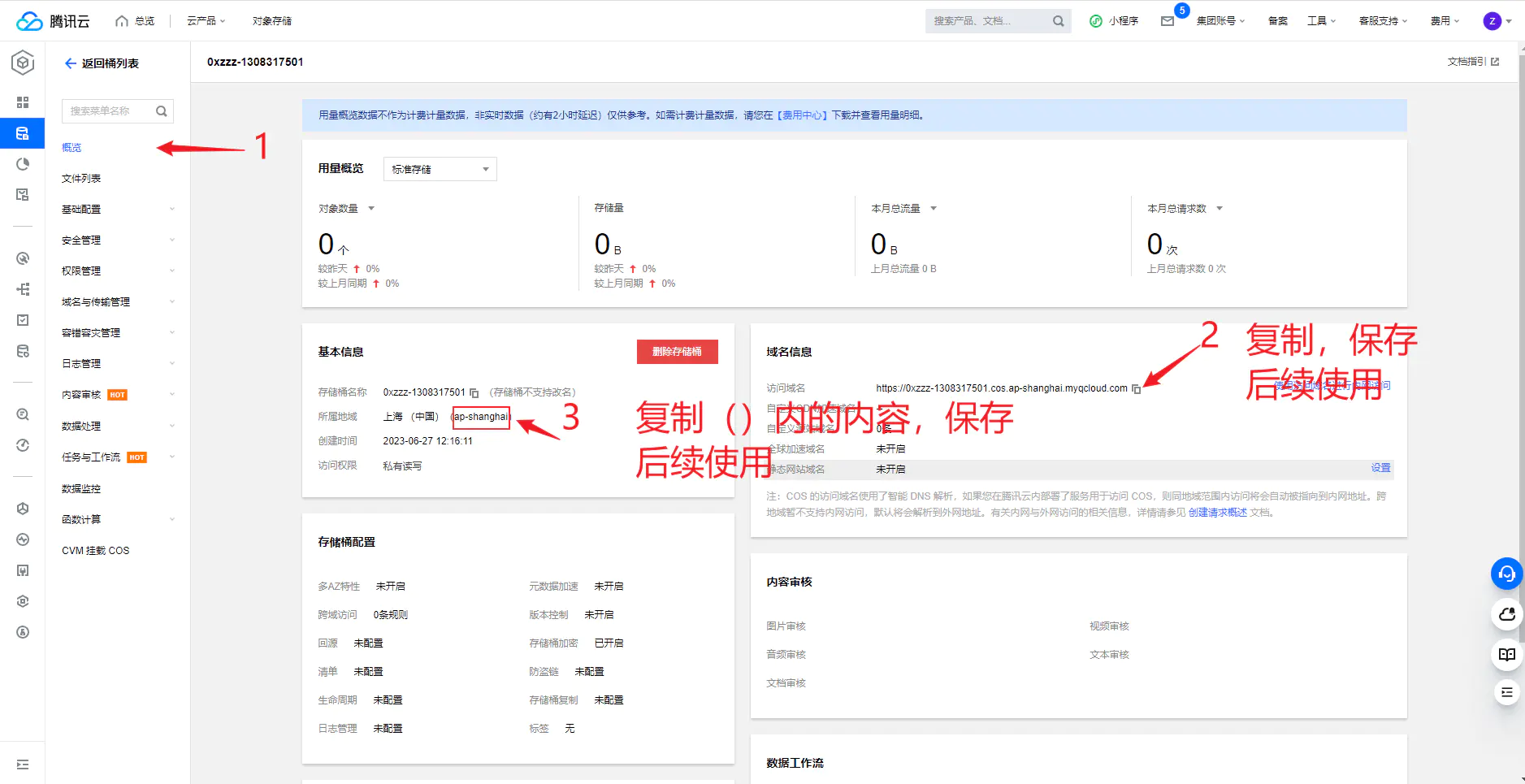
5.检查目前留存的所有信息
如果是按照我一步一步操作,到这里,一共留存了如下信息。(1 和 2 是同时复制保存的)

二、思源笔记操作部分
1.进入思源的云端同步页面

2.将腾讯云设置的相关信息填写,具体对应方式如下
注意事项 1:Endpoint 填写 4 的访问域名,需要去掉“//”后面到“cos”前面的内容以“https://0xzzz-1308317501.cos.ap-shanghai.myqcloud.com”为例,即去掉“0xzzz-1308317501.”
注意事项 2:复制填写“Access Key”和“Secret Key”时,记得去掉前面的“Secretld”和“SecretKey”,删除多余的空格。

3.完成最后设置,开启同步

4.设置同步密钥

确定立即同步,到这里整个同步设置就完成了。

5.测试同步是否成功。
点击左上角云朵图标,会变成旋转图标,过一会如果恢复成云朵图标,没有报错,就是同步成功了。

欢迎来到这里!
我们正在构建一个小众社区,大家在这里相互信任,以平等 • 自由 • 奔放的价值观进行分享交流。最终,希望大家能够找到与自己志同道合的伙伴,共同成长。
注册 关于